Buscar canales en Samsung UE32H5373AS

Cómo sintonizar canales en Samsung UE32H5373AS
Buscar canales desde los ajustes del Samsung UE32H5373AS
Si acabas de comprar un televisor Samsung UE32H5373AS o hace tiempo que lo compraste y no recuerdas cómo buscar y sintonizar los canales te indicamos como realizar la búsqueda de canales de cable o TDT paso a paso y con imágenes.
IMPORTANTE: al iniciar la búsqueda de canales en tu Samsung UE32H5373AS se borrarán los canales actualmente almacenados en tu televisor y su ordenación y se sustituirán por los nuevos canales encontrados almacenándose en el orden por el que se encuentren.
El Samsung UE32H5373AS dispone de las siguientes características de sintonizador:
Sistema de formato de señal digital: DVB-C,DVB-S2,DVB-T.
Tiempo estimado: 15 minutos.
Necesitarás:
- Mando a distancia
Si no tienes un mando a distancia puedes comprar uno desde este enlace en Amazon. *
- Cable de antena o satélite
Modelos entre 2014 y 2018:
1- Primer paso:
En primer lugar, ve al menú de inicio de tu TV Samsung UE32H5373AS 81,3 cm (32") Full HD Smart TV Wifi Negro pulsando el botón "Menú" en el mando a distancia o control remoto de la Smart TV.

2- Segundo paso:
Aparecerá el menú de configuración en la pantalla de tu UE32H5373AS.
Con los botones de dirección de tu control remoto baja por el menú hasta el apartado llamado "Emisión", se trata de la opción con un icono de una antena parabólica.

3- Tercer paso:
La primera opción que aparecerá en la pantalla de tu Samsung UE32H5373AS es "Sintonización automática", esta es la función que buscamos para poder sintonizar todos los canales disponibles de forma automática.
Pulsamos con el botón de entrar del mando a distancia (el botón situado en el centro de los 4 botones de dirección).

4- Cuarto paso:
Nos volverá a aparecer la opción "Sintonización automática" para buscar los canales que emiten por antena, si tienes un servicio de televisión por cable y necesitas buscar canales por cable pulsa "Opción búsqueda por cable".
Pulsamos el botón de entrar.

5- Quinto paso:
Un mensaje de confirmación aparecerá en la pantalla del Samsung UE32H5373AS, la opción "Empezar" aparecerá marcada por defecto, en caso contrario usamos los botones de dirección del control remoto para seleccionar esta opción.
A partir de este punto los canales almacenados se borrarán al igual que el orden en el que aparecen.
Si estás de acuerdo con la búsqueda de nuevos canales pulsa el botón entrar del mando a distancia.
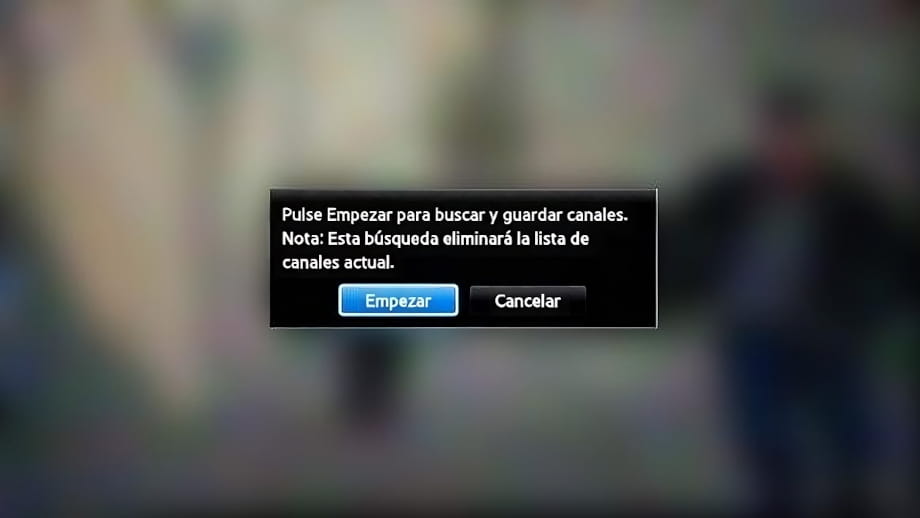
6- Sexto paso:
En el siguiente paso nos aparecerá por defecto la opción de Antena aérea y tipo de canal digital, pulsamos "Buscar" con el botón de entrar del control remoto.

7- Séptimo paso:
La búsqueda de canales en tu Samsung UE32H5373AS comenzará y tardará varios minutos, le damos un tiempo para que finalize, no pulses ningún botón en el control remoto hasta que termine la Sintonización de canales.

8- Séptimo paso:
Una vez finalizada la búsqueda de canales en tu Samsung UE32H5373AS mostrará un resumen del total de canales de televisión, radio y otro tipo que haya encontrado tanto digital como analógico.
Si no estamos satisfechos con el resultado podemos pulsar en "Buscar de nuevo" o "Cambiar config." y comenzar una nueva búsqueda, en caso contrario pulsamos en "Cerrar" usando el botón de entrar del mando a distancia.
Ya podrás disfrutar de los canales encontrados, el siguiente paso sería ordenar los canales.
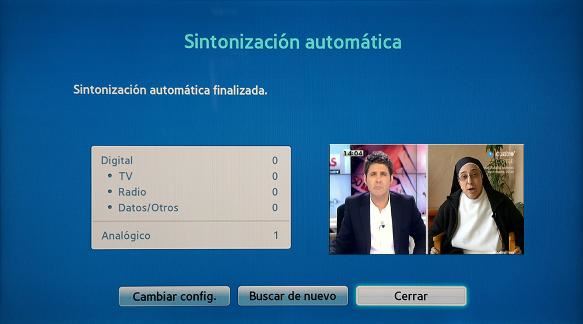
¿Ha sido útil?
Sobre el dispositivo:
El Samsung UE32H5373AS es un televisor con el sistema operativo Tizen, un ratio de aspecto de 16:9, 2 puertos HDMI, 2 puertos USB, una resolución de pantalla de 1920 x 1080 píxeles, una diagonal de pantalla de 81.3 cm, Wifi, puerto Ethernet (RJ45), unas dimensiones de 0 cm de ancho, 0 cm de alto y 0 cm de profundidad.
Fecha de salida: 2016-09-22.








